2 kdmelite mit mac os x – Kanguru Defender Elite Benutzerhandbuch
Seite 10
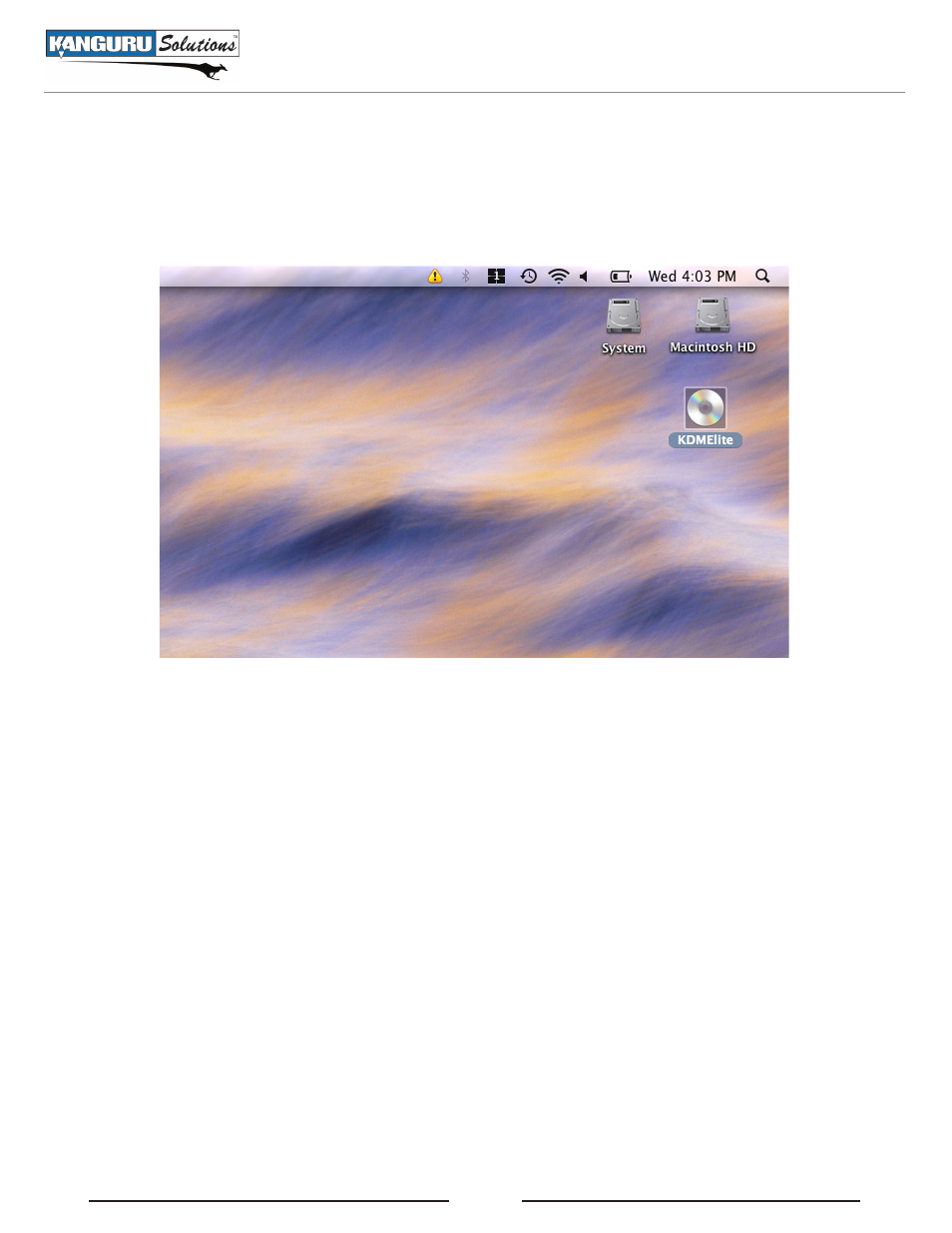
10
2.1.2 KDMElite mit Mac OS X
Um KDMElite auf einem Mac-OS-X-Betriebssystem einzurichten, verbinden Sie Ihren Defender Elite
über den USB-Anschluss mit Ihrem Computer. Das Symbol KDMElite erscheint auf Ihrem Desktop.
Öffnen Sie KDMElite mit einem Doppelklick.
Starten Sie die Anwendung KDMElite mit einem Doppelklick auf KDMElite.app.
Bei der ersten Anwendung müssen Sie KDMElite mit dem Setup Wizard vollständig installieren, um Ihr
Sicherheitspasswort einzurichten (siehe Abschnitt 2.2 Der Setup Wizard auf Seite 13). Wenn Sie bereits
ein Sicherheitspasswort festgelegt haben, werden Sie aufgefordert, sich anzumelden (siehe Abschnitt 2.3
Sichere Partition entsperren auf Seite 19).
Achtung! Die Datei KDMElite.app bleibt immer auf der CD-ROM-Partition des Kanguru Defender,
damit Sie das Programm auf unterschiedlichen Computern ausführen können. Bitte starten Sie das
Programm immer von der CD-ROM-Partition aus, nicht von der Festplatte ihres Laptops oder Desktops.
Versuchen Sie nicht, KDMElite an einen anderen Ort zu kopieren.
Anmerkung: Das Symbol für KDMElite wird nicht immer auf dem Desktop angezeigt. Wenn das
Symbol nicht auf Ihrem Desktop erscheint, können Sie die Datei KDMElite.app mit der Suchfunktion
auf der CD-Rom-Partition finden.
KDMElite mit Mac OS X